9月にiOS 10がリリースされてから1ヶ月以上が経過し、すでにアップデートをしたという方も多いでしょう。アップル自身が「これまでで最も大きなiOSのリリース」と明言するとおり、数々の新機能や変更が加えられています。今回はiOS10から利用可能になった便利機能をまとめてご紹介します。
「エフェクト」や「手書き」が楽しいメッセージ機能
iOS 10の目玉のひとつである「メッセージ」機能の強化。LINEに負けないエンターテイメント性が付与され、コミュニケーションの楽しさが高められています。
こちらがiOS 10の新しいメッセージの画面。見慣れないアイコンが追加されています。ハートマークに指が2本乗っているアイコンが「手書き」、3本のペンでAを形作っているアイコンが「ステッカー」、入力欄の端にある矢印が「エフェクト」のアイコンです。今回は、この3つの新機能を紹介します。
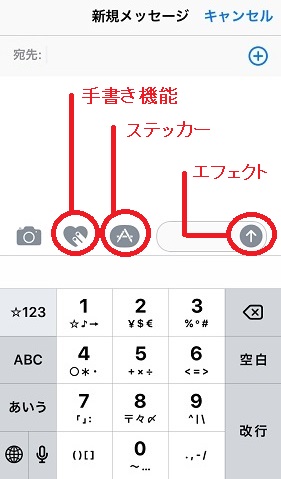
その1.ステッカーが送れる
LINEのスタンプのように、イラストや短い動画をメッセージで送れるステッカー機能が搭載されました。かなりの数が最初から用意されていますので、使いたい目的に合わせて検索を行うとよいでしょう。例えば誕生日のお祝い用を探す場合、「HAPPAY」で検索すると近いステッカーが表示されます。現時点では日本語よりも英語で検索した方が精度は高いようです。
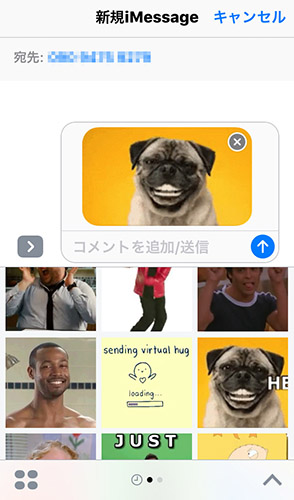
また、iTunes Storeではステッカーの販売も開始されました。無料でダウンロードできるものや、有料で購入するものがありますが、まだまだ数は少なめ。しかし、今後は爆発的に増えると見られます。
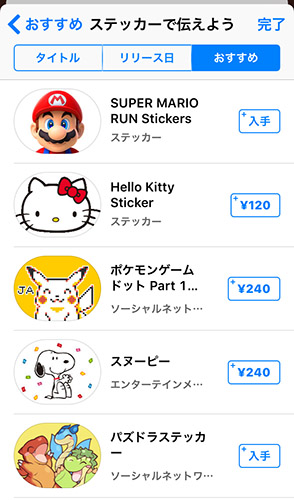
その2.手書き文字が送れる
手書きで文字やイラストを送信できます。送られた相手の端末では、動画のように書き上げる様子が再生されますので、手書き感がより伝わります。写真を選んで「マークアップ」を選択すれば、写真に手書きで文字を書き込んで送ることも可能です。
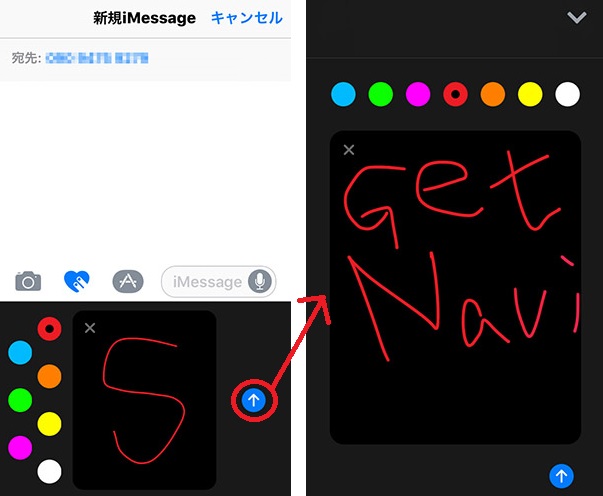
また、タップ操作でファイアーボールやキスマークなどを追加できる「Digital Touch」機能も利用できます。
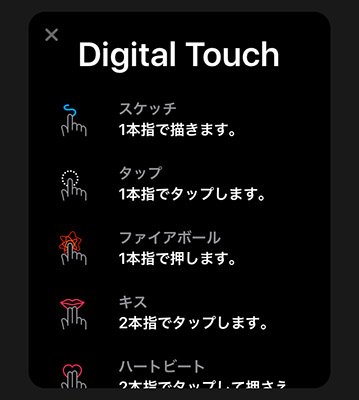
その3.全画面を使ったド派手なエフェクトも送れる
コメントを入力して、コメント欄の右端にある青い矢印を長押しすれば、エフェクト効果を追加することができます。エフェクトは「吹き出し」と「スクリーン」の2種類。
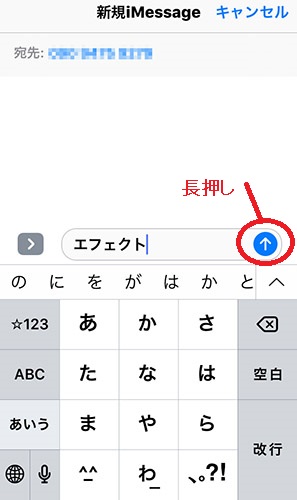
吹き出しは、メッセージが拡大されたり動いたりして、より感情を伝えることができる機能。「スラム」や「ラウド」など4種類が用意されています。
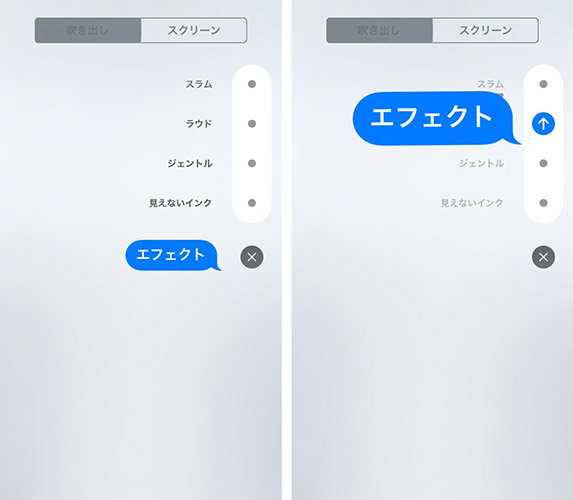
スクリーンは、画面全体に風船を飛ばしたり、紙ふぶきを散らせたりして、インパクトのあるメッセージを送れます。
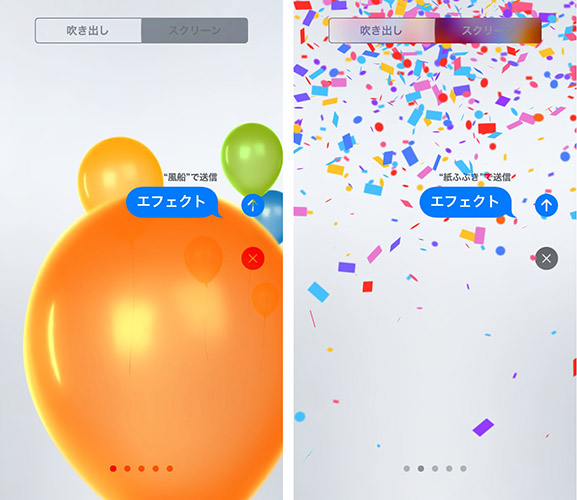
このエフェクトは、アクセシビリティの「視差効果を減らす」をオンにしていると利用できませんので、矢印を長押ししてもエフェクトを使えないという方はオフにしておきましょう。
写真がもっと楽しくなる「ピープル」&「メモリー」機能
iOS 10では「写真」機能が強化され、自動整理やフォトムービー作成機能が搭載されました。
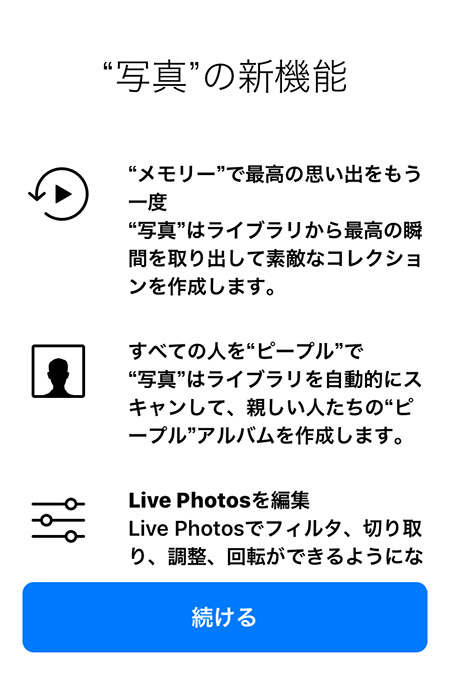
こちらが新しい「写真」のトップページにあたる「アルバム」の画面。新しい項目として、「ピープル」と「撮影地」が追加されました。
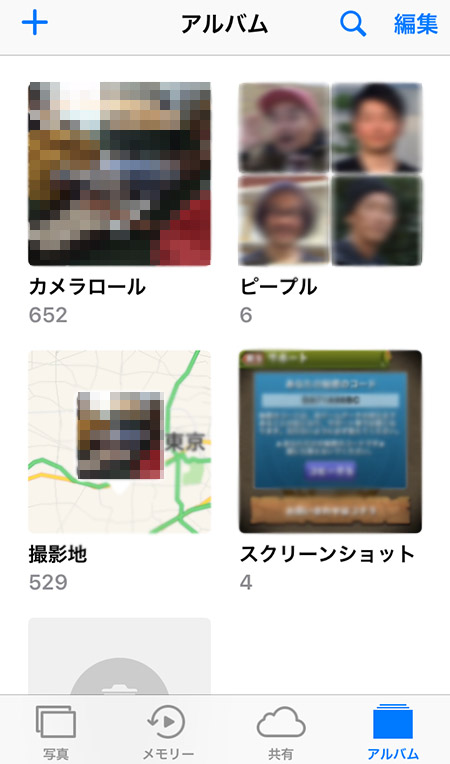
ピープルは、最新のディープラーニング技術を使い、カメラロール内の写真に写っている人の顔を分析して、その人が写っているフォルダーを自動で作成してくれるもの。その分析力は素晴らしく、真正面だけでなく、ななめや横顔、帽子をかぶっている場合などでも、高い確率で特定してくれます。ただし、編集部で試したところ、サングラスやメガネなどをかけている場合は、別人として振分けられてしまいました。
また、初めてピープルを利用するときにはすべての写真のスキャンが必要で、電源接続時に自動で分析が行われます。アップデートしてしばらくは、充電中に本体が熱くなることがあるのはこのためです。
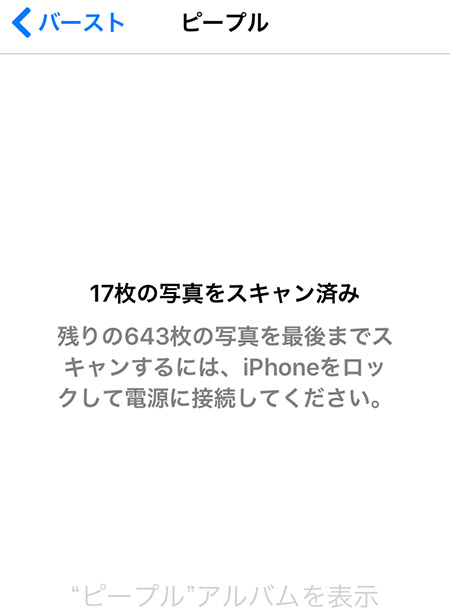
撮影地ごとに写真を整理する機能は以前から搭載していましたが、iOS 10ではトップにフォルダーが作成され、短いステップで確認できるようになっています。
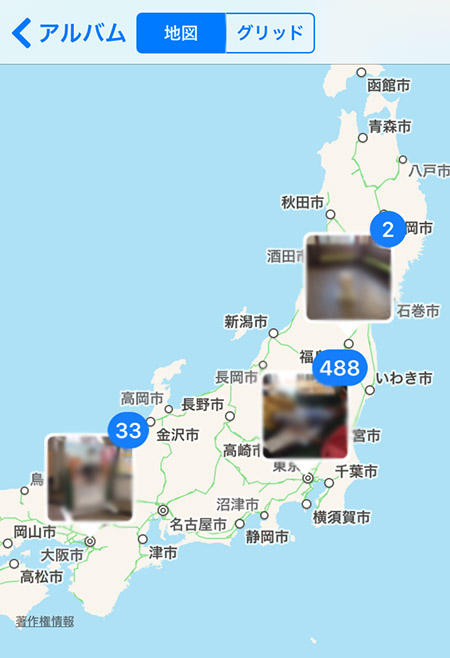
トップ画面下部の「メモリー」は、日付や撮影場所などから自動で写真を選定し、写真が連続して表示されるフォトムービーを手軽に作成できる新機能。BGMや再生時間なども簡単に設定できます。
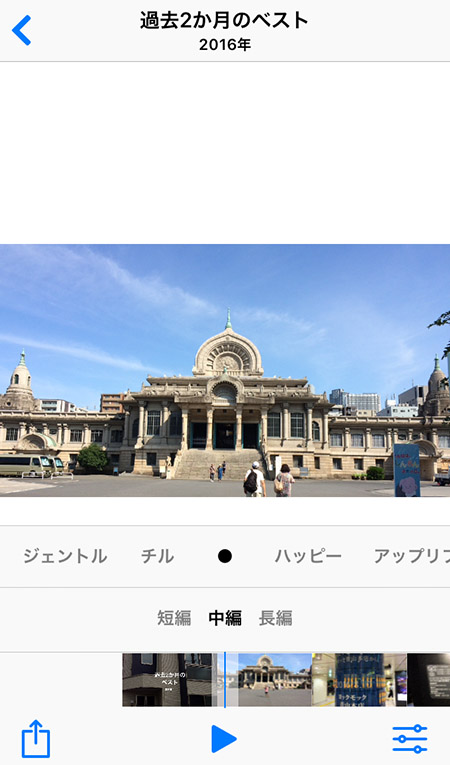
また、タイトルや使用する写真、再生時間を細かく設定して編集することもできるので、オリジナルのフォトムービーも簡単に作ることができます。
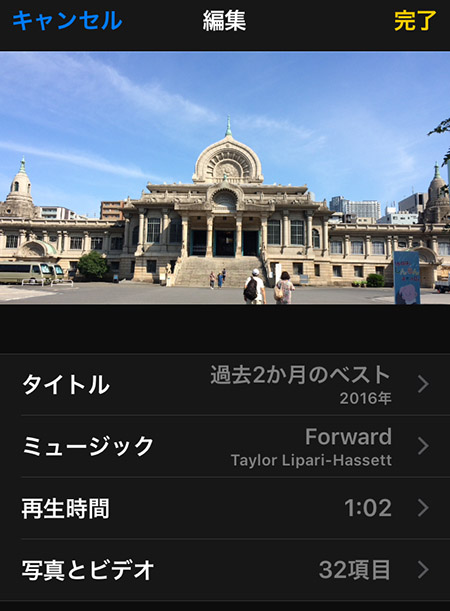
このほか、写真を撮影する前後の動きや音声を記録できる「Live Photos」の編集も可能となり、より自由度の高い写真を作れるようになりました。
メーリングリスト機能で不要なメルマガを簡単解除
スマートフォンで複数のメールアカウントを扱っているという人は多くなっていますが、不要なメールマガジンなどを放置してはいませんか?iOS 10から追加されたメーリングリスト機能を使えば、簡単に不要なメールマガジンの受信を拒否することができます。
まずは「メール」アプリの受信ボックスからメールマガジンの本文を開きます。
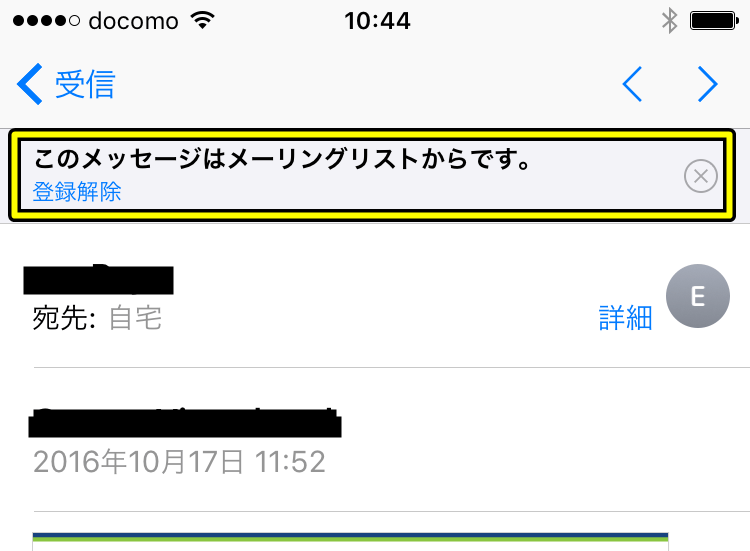
今後も受信したいメールマガジンで、ポップアップを非表示にしたい場合であれば右側の「×」ボタンを押してください。
そのメールマガジンを今後拒否したい場合は「登録解除」を押しましょう。
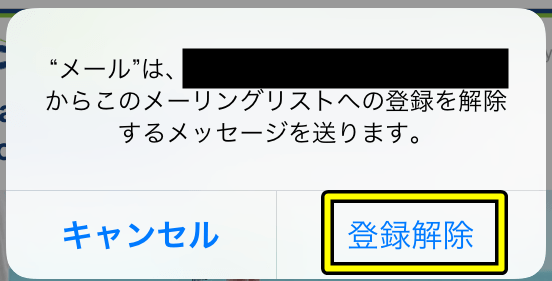
以上の簡単な操作だけで、不要なメールマガジンを解除することができました。
メルマガの登録を無事解除できた場合は、送信ボックスにメールマガジンの拒否メッセージを送った送信履歴も残るので、後々確認するときにも便利です。
レストランの予約も可能なマップ機能
iPhoneで使える地図アプリは、アップルの標準「マップ」アプリのほか、GoogleやYahoo!、NAVITIMEなど、他社のアプリなど豊富に揃っています。様々な機能を備えた他社製アプリに比べ、標準のマップアプリは機能がシンプルなため、あまり使っていない人も多かったことでしょう。しかしiOS 10から標準のマップアプリも進化を遂げて、とても便利になっているのです。今回は、進化したマップアプリの機能を紹介します。
デザインが一新され見やすくなった画面
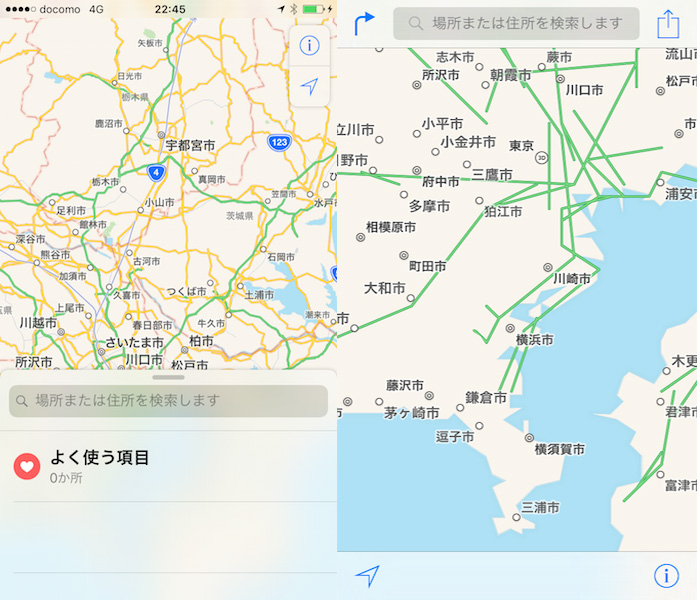
まずはじめに目につくのが、新しくなったアプリのデザイン。iOS 9まではトップバーを使って検索やルートなどを探していましたが、iOS 10の「マップ」は画面の下部や中段にメニューが集中しています。
これにより、大画面化した新しいタイプのiPhoneでも基本操作がやりやすく、文字の級数も大きくなっているので、移動中でも確認がしやすくなりました。
■混雑時も安心の“駐車した車を探せる機能”
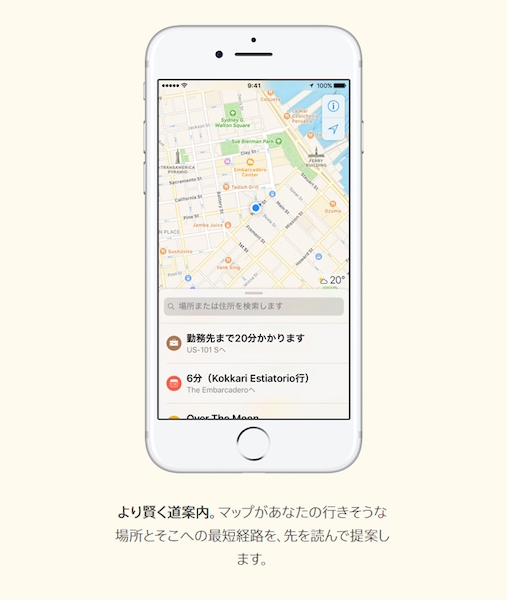
Bluetooth対応カーナビとの連携性も高くなりました。例えば、iPhoneとベアリンクさせたカーナビを搭載した車両に乗って駐車し、エンジンを停止させます。
するとその停車位置が自動的にiPhoneデフォルトの「マップ」アプリに自動記録されるので、アプリ側で「駐車中車両」を確認すれば、エンジンを止めた時間と駐車場所、距離が簡単に確認できます。
■レストランの予約も「マップ」アプリにおまかせ
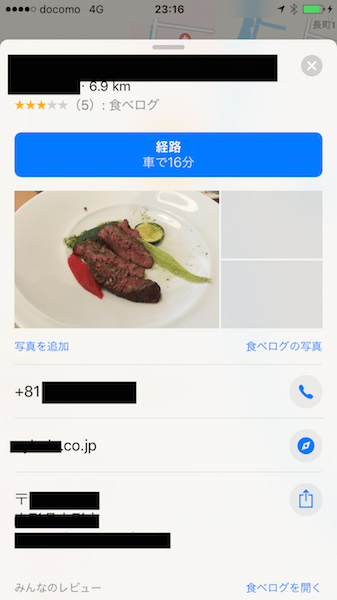
これまで、デフォルトの「マップ」では地図上に行きたい場所や寄りたいレストランを見つけても、ブラウザやアプリをいったん開いてから、連絡する必要がありましたが、iOS 10からは地図上の画面をタップするだけで、すぐにその場所へ電話をかけることができます。
現時点ではこの機能を使えない店舗も多いですが、海外での外部サイトの連携を考えると、日本でもマップアプリから直接予約できる店舗がこれから増えるのではないでしょうか。
■近所の施設を検索する機能が便利
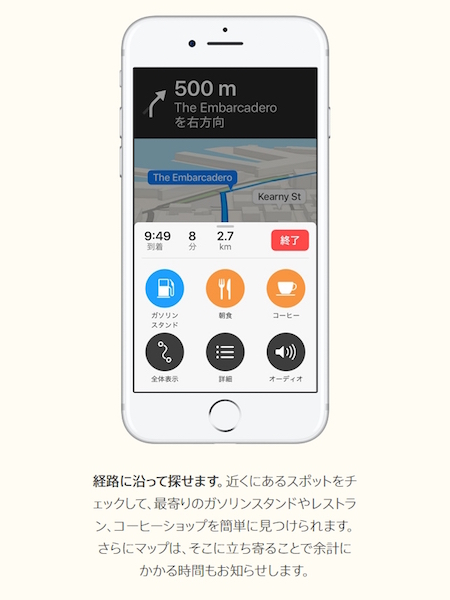
“自分の現在地に近い場所から色々な施設を探してくれる”という機能がデフォルトの「マップ」でも利用できるようになりました。使い方は検索窓をタップして、文字を入力するか「食べ物&飲み物」・「買い物」などのアイコンをタップするだけ。すると現在地から距離が近い場所順に検索結果が表示されるので、行きたい場所の「出発」をタップすればルート表示や電話をかけることができます。
■日本語対応乗り換え案内も登場
さらに新しい「マップ」では日本語対応の乗換案内も追加されました。
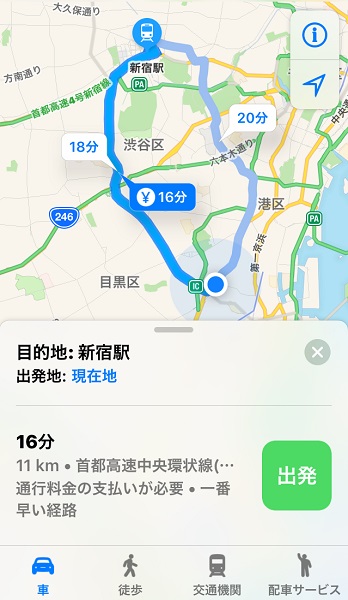
今後、通常の乗換案内に加えてバスや地下鉄/ライトレール、通勤列車やフェリーなど、交通手段を切り替えできる「交通機関」機能も追加されるので、どんどん便利に「マップ」を使うことができそうです。
このほかにも、過去の行った場所の履歴からアクションを予測してルートを提案してくれる機能など、色々な機能が追加されているので、デフォルトの「マップ」を使っていないという方も便利になった新機能を一度試してみることをオススメします。
サードパーティー製アプリとの連携が可能になった「Siri」
これまではSiriがコントロールできるのはメモやSafariなどのAppleデフォルトのアプリのみでしたが、iOS10からは連携してコントロールできるアプリが大幅に増えました。また、今後も更なる進化を遂げていく事が予想されます。
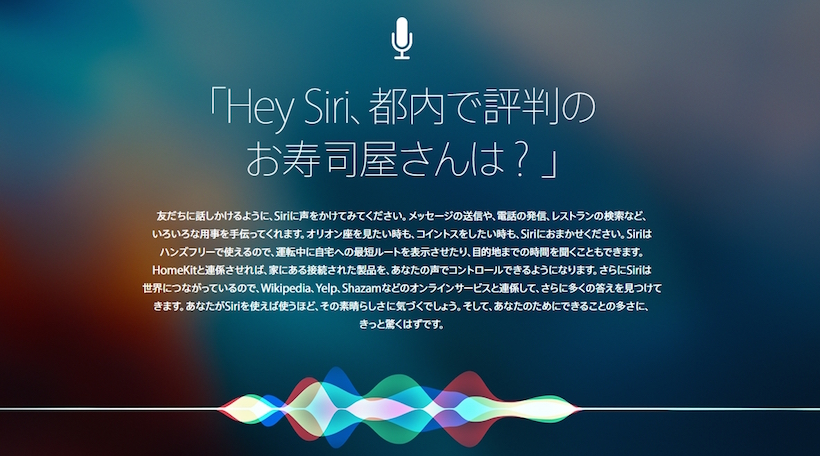
例えばスカイプで誰かとやりとりしたい場合、Siriに向かって「スカイプ」と「連絡先」とアクションを告げれば、“Siriがアプリを起動して簡単に連絡を取ることができる”ということが可能になったのです。
■Quick Typeの採用で音声入力もさらに正確に
iOS 10のSiriでは「Quick Type」という予想変換機能も採用されています。
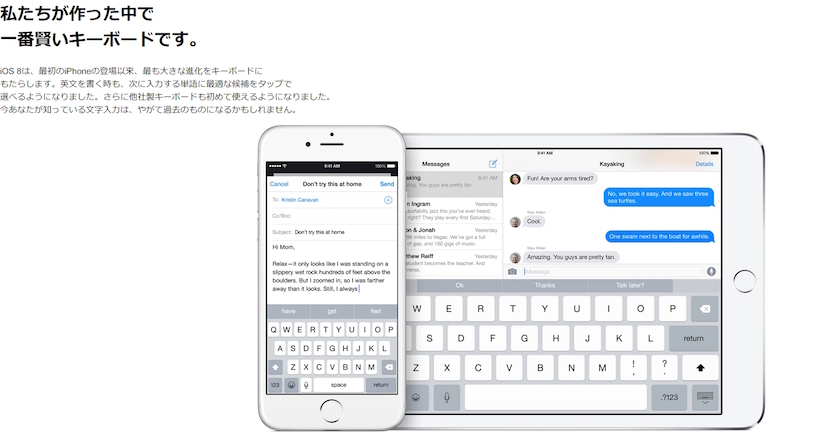
「Quick Type」とはiOS 8から搭載されている機能で、通常の予想変換以上に高度な変換が可能なソフトウェアキーボードです。このシステムをSiriにも採用することにより、言葉の聞き間違えの減少やSiriによるテキスト入力の正確性を大幅に向上させることが可能になっています。
さらにその「Quick Type」も、今回のOSからより高度な学習能力を備えた新バージョンになっているので、iPhoneの文章入力はより簡単で正確なものとなっていきそうです。
■「ホーム」アプリもSiriが大活躍
iOS 10ではデフォルトのアプリに新しく「ホーム」というアプリが追加されました。この「ホーム」とは、Homekitに対応している電化製品をコントロールできるアプリ。
そんなHomekitの操作方法はタッチによるコントロールだけではなく、Siriによる音声での操作にも対応しています。
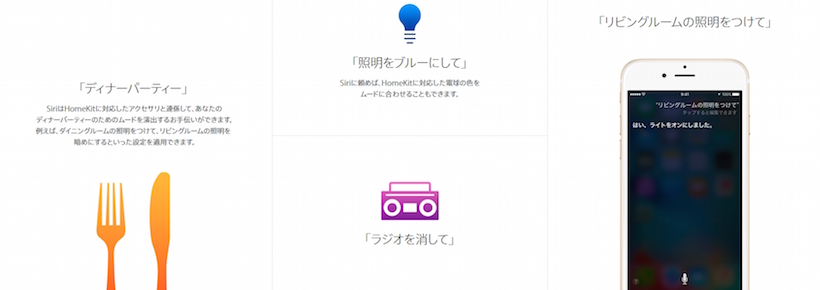
例えばSiriによるHomekitのコントロールでは「○時に玄関の照明とエアコンを点けて」と話かけるだけで、希望の時間に好きな家電を自由に動かすことができます。
将来的に自宅の家電をAppleのHomekit対応家電で統一するという人も増えてきそうなので、そんな時「Siri」は今以上に活躍をしてくれそうですね。
いかがでしたでしょうか。バージョンアップでさらに進化していくことも予想されるので、今後も要注目です。